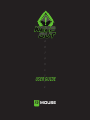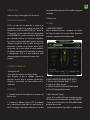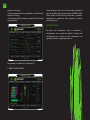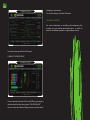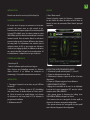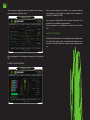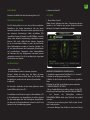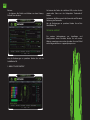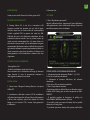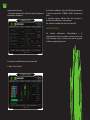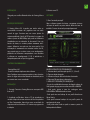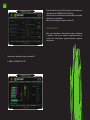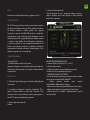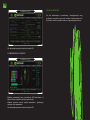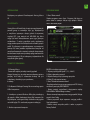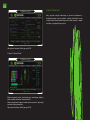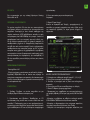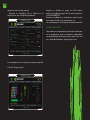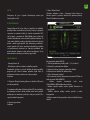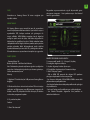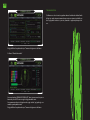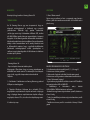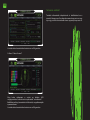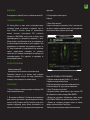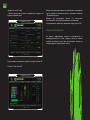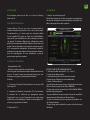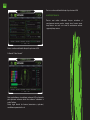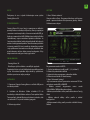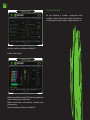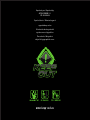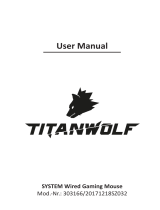La página se está cargando...
La página se está cargando...

lectora donde haya colocado el CD e inicialice el programa
instalación.
3. Reinicie su pc.
SOFTWARE
1. MENÚ “MAIN CONTROL”
Abra el software desde Inicio - programas o en el icono
de la barra de tareas en la esquina inferior derecha del
escritorio. Le aparecerá el menú Main control.
INSTRUCCIONES DE PROGRAMACIÓN DE MACRO
1. Seleccion el perl deseado (Prole 1, 2, 3, 4 o 5)
2. Haga clic en el botón deseado
3. Seleccione la función de la lista del botón elegido.
4. Pulse el OK para guardar los cambios.
1. Menú “Advanced Settings”
- Ajuste de la sensibilidad del ratón desplazando la barra
DPI Setting a valores comprendidos entre 500 y 5000 DPI.
- Puede ajustar el Polling Rate entre 255Hz/500Hz/1000Hz
pulsando sobre el icono.
- Puede crear una copia de seguridad de su perl pulsando
INTRODUCCIÓN
Gracias por elegir el Gaming Mouse X6 de Keep Out.
DESCRIPCIÓN DEL PRODUCTO
El X6 es un ratón láser de gama alta. Se centra en las
necesidades esenciales de los jugadores con estilo. El X6
funciona con sensor láser AVAGO 9500 con 7 niveles de
DPI ajustables. Los siete niveles DPI están comprendidos
entre 500-5000 DPI y puede ser fácilmente identicado
por su indicador luminoso. Con 8 botones congurables,
los usuarios pueden guardar hasta 8 funciones de macros
diferentes en cada uno de los 5 perles de juegos. Esta
información se almacena en la memoria interna del X6,
que permite a los usuarios utilizar sus ajustes preferidos
en diferentes ordenadores sin la reinstalación de software
o reconguración. El X6 es un ratón ambidiestro perl
relativamente bajo, adecuado para la mayoría de los
jugadores.
CONTENIDO DEL EMBALAJE
· Gaming Mouse X6
· Guía rápida de instalación en múltiples idiomas.
Nota: Asegúrese de que su embalaje contiene los
elementos descritos arriba. Si encuentra que falta algún
elemento o está dañado, por favor, contacte con su
distribuidor.
INSTALACIÓN
1. Conexión: Conecte el Gaming Mouse en un puerto usb
libre de su pc.
2. Instalación en Windows: Inserte el CD de instalación
en su unidad lectora y haga doble clic sobre el icono de
Mi PC o Mi equipo, vuelva a hacer doble clic en la unidad
ES

el botón Save Cong
- Puede restaurar copias de seguridad de su perl desde el
botón Load Cong
- Puede borrar todos los perles y macros desde el botón
Factory Default
Para guardar los cambios pulse el botón OK.
2. MENÚ “COLOR CONTROL”
Puede cambiar el color de los leds laterales pulsando el
color deseado desde la paleta de colores “CHANGE COLOR”
Puede ajustar el efecto de luz (intensidad y pulsación)
cambiando sus parámetros. Para guardar los cambios
pulse el botón OK.
SOPORTE TÉCNICO
Por favor más información sobre la instalación y
conguración de este producto diríjase a nuestra web
www.keep-out.eu o escriba un correo electrónico a la
siguiente dirección: [email protected]
ES
La página se está cargando...
La página se está cargando...
La página se está cargando...
La página se está cargando...
La página se está cargando...
La página se está cargando...
La página se está cargando...
La página se está cargando...
La página se está cargando...
La página se está cargando...
La página se está cargando...
La página se está cargando...
La página se está cargando...
La página se está cargando...
La página se está cargando...
La página se está cargando...
La página se está cargando...
La página se está cargando...
La página se está cargando...
La página se está cargando...
La página se está cargando...
La página se está cargando...
La página se está cargando...
La página se está cargando...
La página se está cargando...
La página se está cargando...
La página se está cargando...
La página se está cargando...

Importado por / Imported by:
APPROX IBERIA S. L.
CIF: B-91202499
Soporte técnico / Technical support:
El contenido de esta guía está
sujeto a errores tipográficos
.
The content of this guide is
subject to typographical errors.
www.keep-out.eu
Transcripción de documentos
ES INTRODUCCIÓN lectora donde haya colocado el CD e inicialice el programa instalación. Gracias por elegir el Gaming Mouse X6 de Keep Out. 3. Reinicie su pc. DESCRIPCIÓN DEL PRODUCTO SOFTWARE El X6 es un ratón láser de gama alta. Se centra en las necesidades esenciales de los jugadores con estilo. El X6 funciona con sensor láser AVAGO 9500 con 7 niveles de DPI ajustables. Los siete niveles DPI están comprendidos entre 500-5000 DPI y puede ser fácilmente identificado por su indicador luminoso. Con 8 botones configurables, los usuarios pueden guardar hasta 8 funciones de macros diferentes en cada uno de los 5 perfiles de juegos. Esta información se almacena en la memoria interna del X6, que permite a los usuarios utilizar sus ajustes preferidos en diferentes ordenadores sin la reinstalación de software o reconfiguración. El X6 es un ratón ambidiestro perfil relativamente bajo, adecuado para la mayoría de los jugadores. 1. MENÚ “MAIN CONTROL” Abra el software desde Inicio - programas o en el icono de la barra de tareas en la esquina inferior derecha del escritorio. Le aparecerá el menú Main control. CONTENIDO DEL EMBALAJE · Gaming Mouse X6 · Guía rápida de instalación en múltiples idiomas. Nota: Asegúrese de que su embalaje contiene los elementos descritos arriba. Si encuentra que falta algún elemento o está dañado, por favor, contacte con su distribuidor. INSTALACIÓN 1. Conexión: Conecte el Gaming Mouse en un puerto usb libre de su pc. 2. Instalación en Windows: Inserte el CD de instalación en su unidad lectora y haga doble clic sobre el icono de Mi PC o Mi equipo, vuelva a hacer doble clic en la unidad INSTRUCCIONES DE PROGRAMACIÓN DE MACRO 1. Seleccion el perfil deseado (Profile 1, 2, 3, 4 o 5) 2. Haga clic en el botón deseado 3. Seleccione la función de la lista del botón elegido. 4. Pulse el OK para guardar los cambios. 1. Menú “Advanced Settings” - Ajuste de la sensibilidad del ratón desplazando la barra DPI Setting a valores comprendidos entre 500 y 5000 DPI. - Puede ajustar el Polling Rate entre 255Hz/500Hz/1000Hz pulsando sobre el icono. - Puede crear una copia de seguridad de su perfil pulsando ES el botón Save Config - Puede restaurar copias de seguridad de su perfil desde el botón Load Config - Puede borrar todos los perfiles y macros desde el botón Factory Default Puede cambiar el color de los leds laterales pulsando el color deseado desde la paleta de colores “CHANGE COLOR” Puede ajustar el efecto de luz (intensidad y pulsación) cambiando sus parámetros. Para guardar los cambios pulse el botón OK. SOPORTE TÉCNICO Por favor más información sobre la instalación y configuración de este producto diríjase a nuestra web www.keep-out.eu o escriba un correo electrónico a la siguiente dirección: [email protected] Para guardar los cambios pulse el botón OK. 2. MENÚ “COLOR CONTROL” Importado por / Imported by: APPROX IBERIA S. L. CIF: B-91202499 Soporte técnico / Technical support: [email protected] El contenido de esta guía está sujeto a errores tipográficos . The content of this guide is subject to typographical errors. www.keep-out.eu-
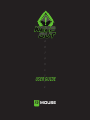 1
1
-
 2
2
-
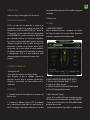 3
3
-
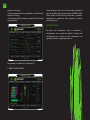 4
4
-
 5
5
-
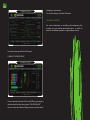 6
6
-
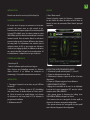 7
7
-
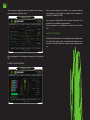 8
8
-
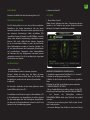 9
9
-
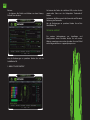 10
10
-
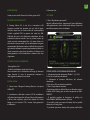 11
11
-
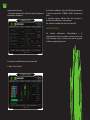 12
12
-
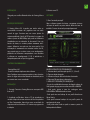 13
13
-
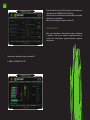 14
14
-
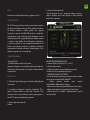 15
15
-
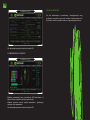 16
16
-
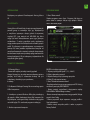 17
17
-
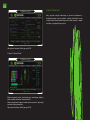 18
18
-
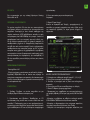 19
19
-
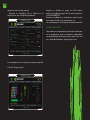 20
20
-
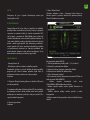 21
21
-
 22
22
-
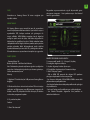 23
23
-
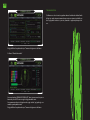 24
24
-
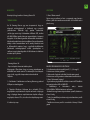 25
25
-
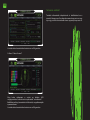 26
26
-
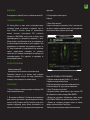 27
27
-
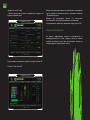 28
28
-
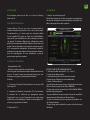 29
29
-
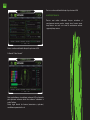 30
30
-
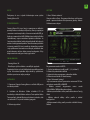 31
31
-
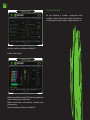 32
32
-
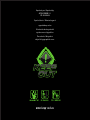 33
33
en otros idiomas
- français: Keep Out X6 Manuel utilisateur
- italiano: Keep Out X6 Manuale utente
- English: Keep Out X6 User manual
- Deutsch: Keep Out X6 Benutzerhandbuch
- português: Keep Out X6 Manual do usuário
- slovenčina: Keep Out X6 Používateľská príručka
- polski: Keep Out X6 Instrukcja obsługi
- čeština: Keep Out X6 Uživatelský manuál
- Türkçe: Keep Out X6 Kullanım kılavuzu
- română: Keep Out X6 Manual de utilizare
Artículos relacionados
Otros documentos
-
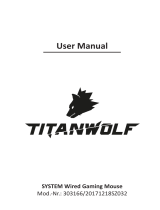 Titanwolf System Manual de usuario
Titanwolf System Manual de usuario
-
KeepOut HX5V2 Guía del usuario
-
KeepOut F85 Guía del usuario
-
KeepOut HX8V2 Guía del usuario
-
CoolBox Fobos Guía del usuario
-
KeepOut X7 Guía del usuario
-
KeepOut F90 Guía del usuario
-
KeepOut X9 Guía del usuario
-
Trust GXT 23 Manual de usuario
-
Trust GXT 31 Manual de usuario